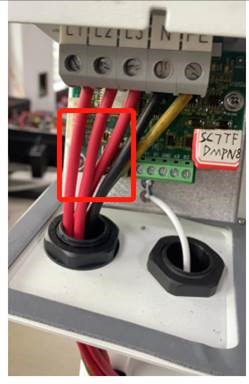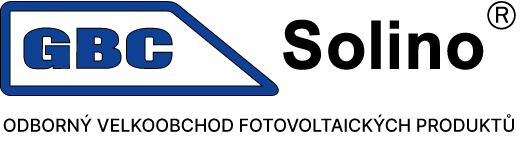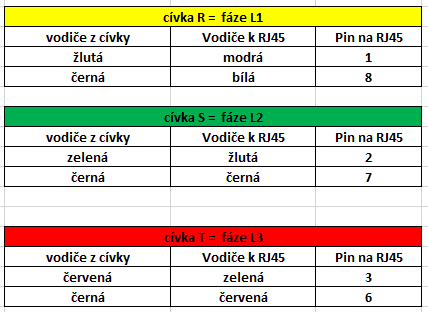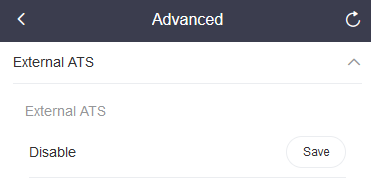GBC SERVIS – PODPORA – FAQ

UPOZORNĚNÍ!
Servisní podpora je poskytována pouze obchodním partnerům GBC Solino. Tel. ani e-mail kontakt není určen pro koncové vlastníky FVE systémů.
PODPORA PŘI KONFIGURACI SYSTÉMU, ZPROVOZNĚNÍ, DOTAZY NA KOMPATIBILITU E-mail: support@gbc-solino.cz
HOTLINE PRO SERVISNÍ ÚČELY Tel: +420 581 031 220; +420 585 312 916 E-mail: servis@gbc-solino.cz
FAQ – HARDWARE STŘÍDAČE
Jaký typ SolaX Donglu je kompatibilní s Vaším střídačem značky SolaX?
Vlastníte střídač značky SolaX a váháte, jaký Dongle pro komunikaci je k němu kompatibilní? Máme pro vás řešení!
Sejměte ochrannou krytku od konektoru pro Dongle a zkontrolujte tvar.
1) Pokud objevíte prohlubeň s USB portem, pak pro Vás je vhodný typ BÍLÉHO Donglu Pocket WiFi 2.0 – obj. kód (B-210-1000).

2) Pokud objevíte černý plastový nástavec s USB portem pak pro Vás je vhodný ČERNÝ typ Donglu Pocket WiFi 3.0 – obj. kód (B-210-1014)

Určení dle produktového kódu pro X3-Hybrid G4
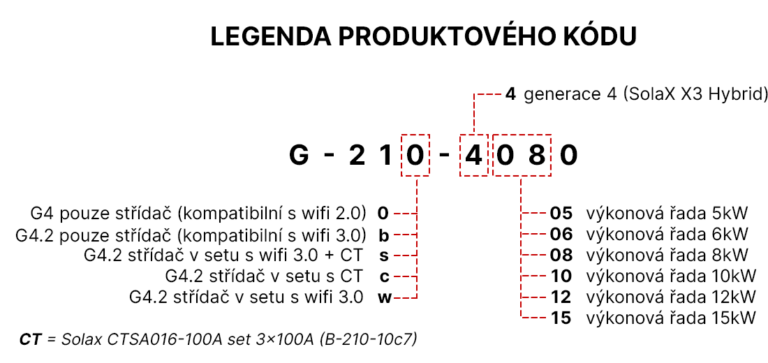
Funkce External ATS
Pokud chcete mít EPS výstup střídače stále pod napětím, nastavte si prosím v Advanced menu funkci External ATS na Disable.
Hybrid G4 FW 1.40/1.41 a vylepšené funkce pro vzdálené vypínaní – regulace 0/100%
Nově ve střídači SolaX hybrid G4 je přidána funkce pro úpravu logiky nouzového odpojení střídače od sítě známe jako SHUT DOWN funkce neboli regulace 0/100%. Nyní si lze volit ze 3 režimů:
1. Funkce pro silové odpojení baterie a střídače – při bezpotenciálovém spojení pinu 1+2 na portu COM dojde k odpojení stykače master baterie / BMS a tím odpojení bateriového systému od střídače a zároveň silové odpojení střídače od distribuční sítě
Nastavení provedete následovně: advanced menu – shut down – function control – use COM
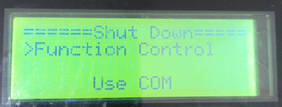
Zapojení:
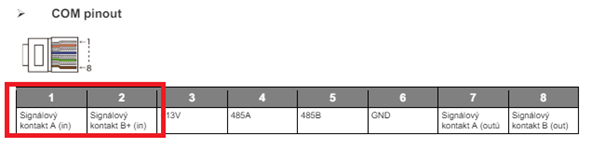
2. Funkce silového odpojení střídače od sítě, zachování nabíjení baterie
Tato funkce se nachází na portu SHUT ve střídači a pinu 4+6, při bezpotenciálovém spojení těchto pinů dojde k silovému odpojení střídače od distribuční sítě, ale funkce nabíjení baterie je zachována.
Nastavení: advanced menu – shut down – wait charge mode – Enable
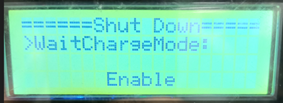
Zapojení:
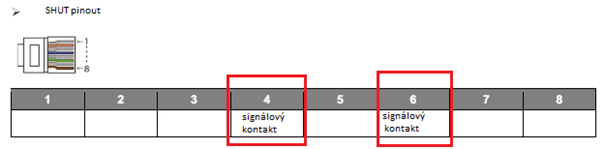
3. Funkce silového odpojení střídače od sítě, nevyužívání baterie
Tato funkce se nikterak nemusí nastavovat ve střídači a je defaultně aktivní na portu SHUT a pinu 4+6 při bezpotenciálovém spojení. Při aktivaci této funkce se střídač silově odpojí od distribuční sítě a také nedobíjí baterii.
Zapojení:
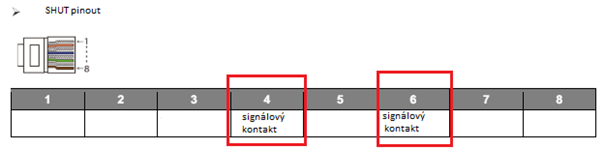
FAQ – NASTAVENÍ STŘÍDAČE A JEHO KOMPONENTŮ
Aging mode SolaX hybrid G4
Po připojení Vašeho černého 3.0 wifi donglu, se na střídači objevuje hláška „Aging mode“ a střídač nepracuje? Známe řešení!
Prosím restartujte celý systém tak, aby střídač přešel do běžného režimu. (odpojení střídače od distribuční sítě, přepnutí DC switche do polohy OFF, vypnutí hl. jističe na bateriích)
Po restartu celého systému nahrajte nejnovější FW do vašeho vybraného černého 3.0 wifi modulu.
Postup naleznete níže:
1.Stáhněte si nejnovější firmware pro černý wifi dongle zde >>
2.Rozbalte stažený soubor
3.Připojte se notebookem na vysílaný signál wifi donglem („wifi_Sxxxxxxxxx“)
4.Otevřete prohlížeč a zadejte IP adresu 5.8.8.8 pokud wifi dongle neodpovídá tak 192.168.10.10
5. Zadejte přihlašovací údaje: username: admin, Password: registrační číslo donglu (Sxxxxxxxxx), u starších modelů admin
6.V záložce System zmáčkněte tlačítko „choose file“ a vyberte stažený a rozbalený soubor z kroku 2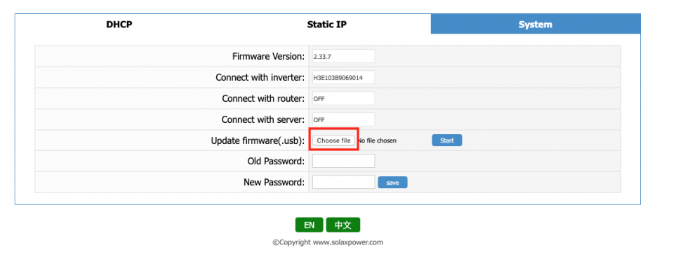
7. Zmáčkněte tlačítko start
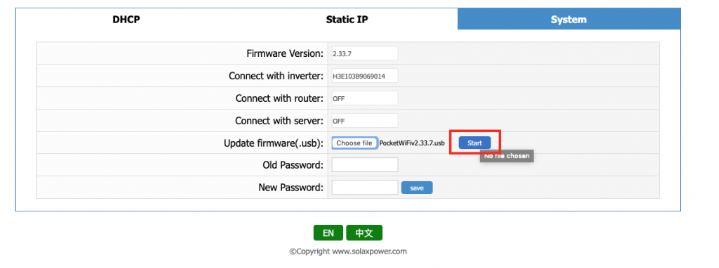
Po nahrání nejnovějšího firmwaru wifi donglu, střídač přejde do běžného pracovního režimu.
Tento pracovní režim přináší optimalizaci chodu Vaší FV elektrárny na základě Vámi předpřipravených scénářů v definovaných časových obdobích.
TOU umožňuje uživatelům nastavit chování FV elektrárny podle různých scénářů v definovaných časových období, jako jsou víkendy, pracovní dny, svátky, a tím více zefektivnit práci Vašeho střídače.
V současné době je podporováno nastavení pracovního režimu TOU následujícími střídači:
Výše uvedené střídače musí obsahovat poslední FW jak střídače, tak i komunikačního modulu.
Nastavení režimu
SolaX cloud:
Přepněte Váš SolaX cloud na verzi V6.3
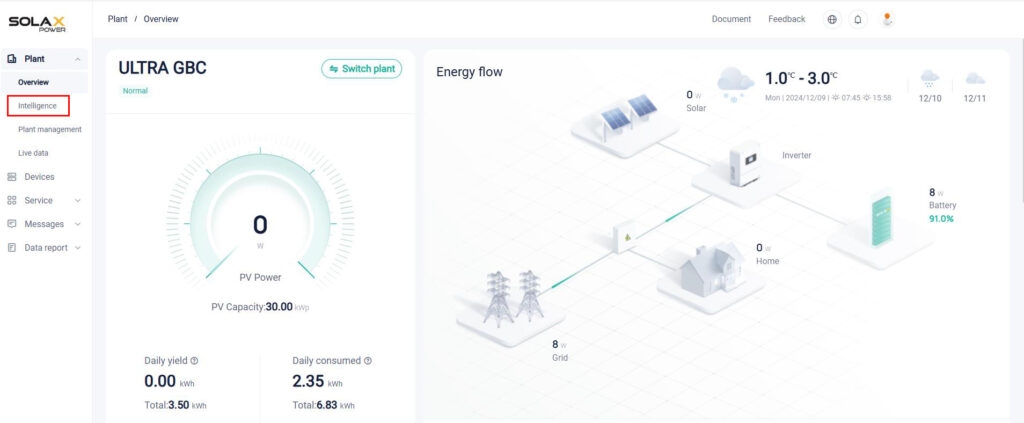
Na hlavní stránce vyberte v sekci Overview položku Intelligence a zvolte ENTER pro vstup do nastavení TOU
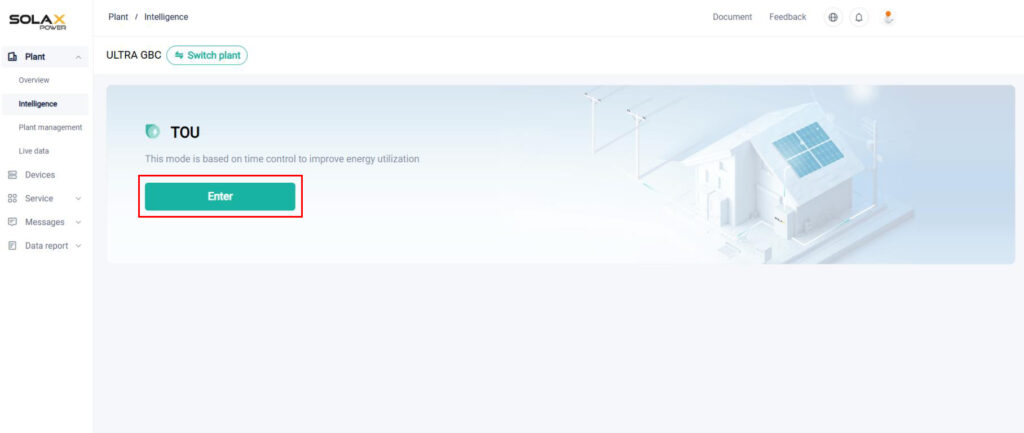
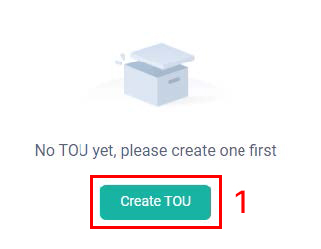
1) Klikněte na tlačítko CREATE TOU
2) Pojmenujte nový TOU režim
3) Zvolte typ cyklu (pracovní dny / víkendy)
4) Nastavte časovou periodu
– v tomto případě máme nastavené po dobu
jednoho měsíce, vybíjení baterií o víkendech v čase
od 02:00 – 04:00 vybíjecím výkonem 5kW
5) Zbytek dnů máme nastavený Self-use režim
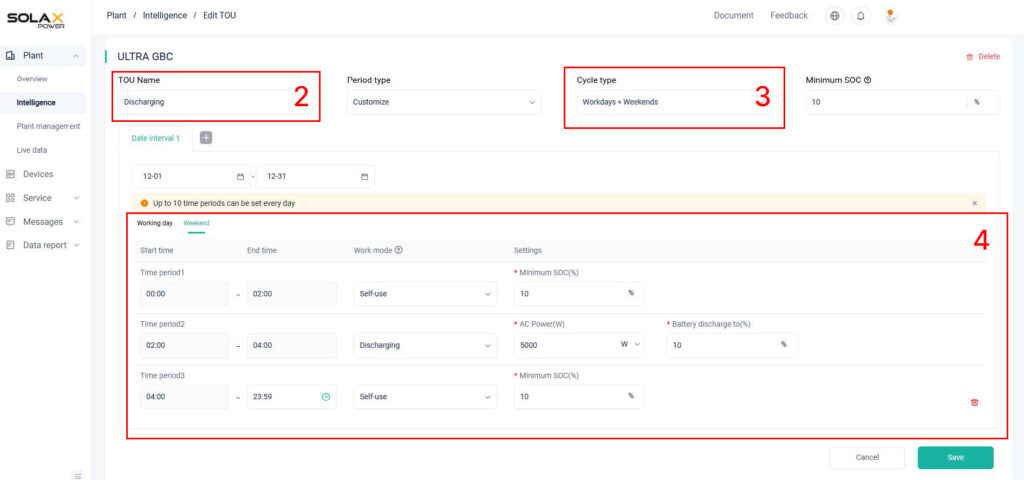
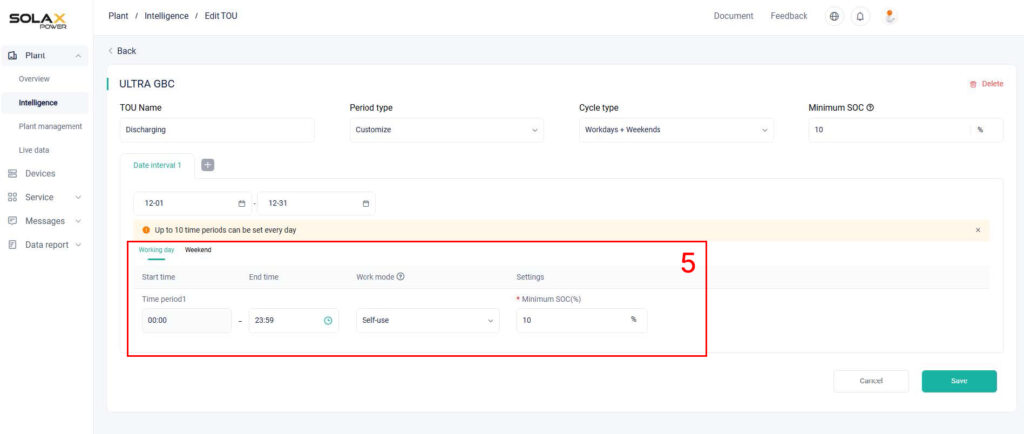
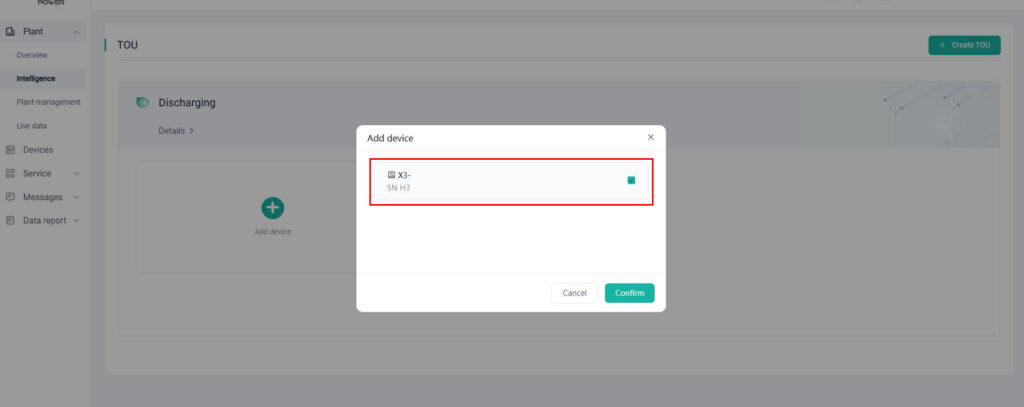
V momentě, kdy máte definován TOU režim, zvolte Add device a přidejte své zařízení, pro které chcete režim TOU využívat.
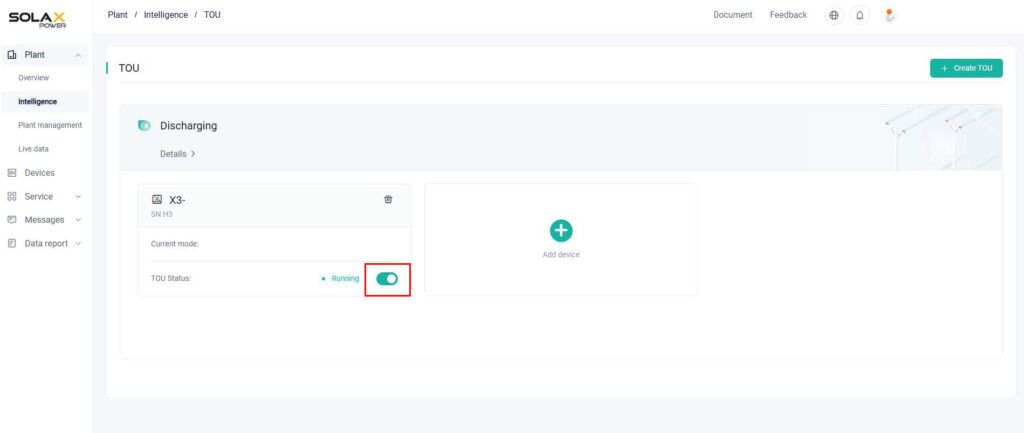
Pro spuštění TOU režimu zaklikněte spouštěcí tlačítko.
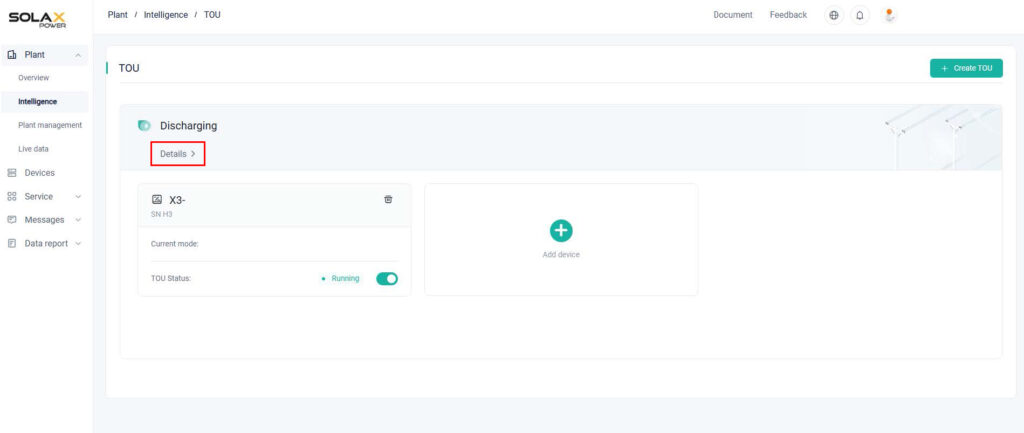
Pro kontrolu nastavení TOU klikněte na Details >
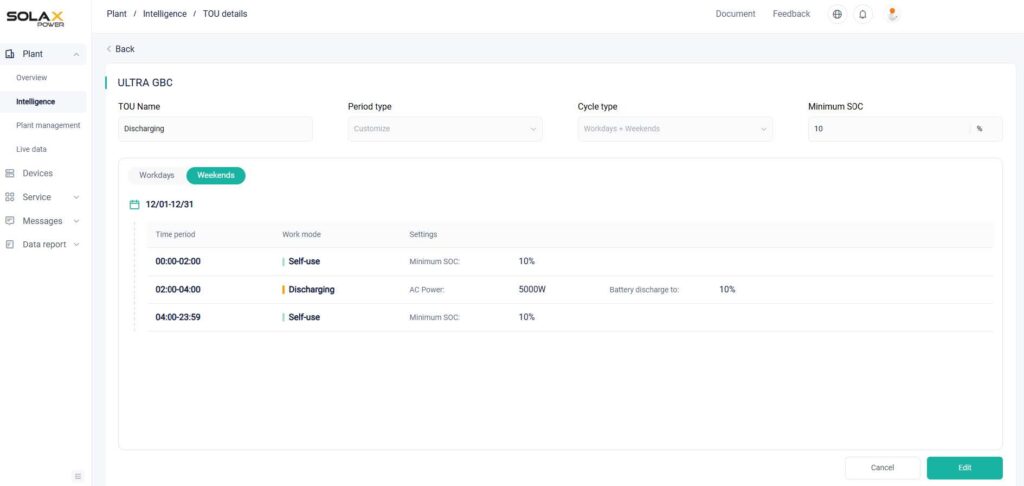
Zde si můžete ověřit definované hodnoty
Jak nastavit správnou hodnotu komunikace mezi elektroměrem Chint DTSU 666 a střídačem SolaX G4
Ke stažení >> NAV_CHINT_SOLAX_G4![]()
Jak nastavit MODBUS knihovnu pro SolaX G4
Ke stažení >> NAV_MODBUS_SOLAX_G4 (EN)![]()
Funkce External ATS
Pokud chcete mít EPS výstup střídače stále pod napětím, nastavte si prosím v Advanced menu funkci External ATS na Disable.
Nově ve střídači Solax Hybrid G4 je implementována funkce Pgrid Bias, která byla speciálně vyvinuta pro český trh v závislosti na typu smlouvy PP a preferencích vlastníka FVE.
- Pgrid Bias = DISABLE – střídač reguluje na přesně nastavenou hodnotu.
Příklad: Export Control = 0 W a Pgrid Bias = DISABLE. V této kombinaci nastavení bude střídač regulovat na 0 W, ale může se stát, že při náhlém požadavku na dokrytí velkého množství energie – např. sepnutí topné spirály si střídač vezme na pár okamžiků energii ze sítě, než plně dokryje tuto zátěž. Analogicky platí i v opačném případě, že při rozepnutí této vysoké zátěže střídač může poslat malé množství energie do DS, než doreguluje na 0 W.
Závěr: Toto nastavení se hodí pro zákazníky, kteří mají povolený přetok do sítě a jsou ochotni akceptovat občasnou spotřebu ze sítě v důsledku rychlého sepnutí vysoké zátěže, pokud mají nastavený Export Control = 0 W. V ostatních případech, kdy Export Control = jakákoliv kladná hodnota by mělo být Pgrid Bias také nastaveno na DISABLE.
- Pgrid Bias = INV – střídač stále odebírá ze sítě cca 40 W
Příklad: Export Control = 0 W a Pgrid Bias = INV. V této kombinaci nastavení bude střídač stále odebírat (spotřebovávat) energii ze sítě cca 40 W tak, aby při náhlém rozpojení vysoké zátěže eliminoval poslání energie do DS, jelikož si střídač tímto odběrem tvoří tzv. rezervu pro tento možný přetok.
Závěr: Toto nastavení se hodí pro zákazníky, kteří nemají povolený žádný přetok do sítě. Efektivněji toto nastavení funguje za použití originálních měřících proudových traf.
- Pgrid Bias = GRID – střídač stále posílá do sítě cca 40 W
Příklad: Export Control = 0 W a Pgrid Bias = GRID. V této kombinaci nastavení bude střídač stále posílat do sítě cca 40 W tak, aby pří náhlém sepnutí vysoké zátěže např. topné spirály nedošlo ke krátkému odběru energie z DS, než střídač plně dokryje tuto zátěž.
Závěr: Toto nastavení se hodí pro zákazníky, kteří sice mají povolenou dodávku do sítě, ale chtějí mít nastavený Export Control = 0 W a zároveň nechtějí, aby si střídač na krátkou chvíli bral energii z DS v případě náhlého sepnutí vysoké zátěže.

Potřebujete zjistit aktuální verzi ve vašem SolaX hybridním střídači 4. generace?
Máme dvě možnosti, jak zjistit aktuálně nainstalovanou verzi v hybridním střídači značky SolaX 4. generace:
- Přímo z displeje v menu střídače a sekci about, následně zvolím internal code viz.
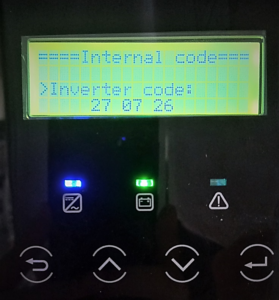
První dvojčíslí (27) nám zobrazuje verzi DSP v našem případě 1.27 a poslední dvojčíslí (26) verzi ARM v tomto případě 1.26
· Lokálním připojením SolaX cloud aplikace v mobilním zařízení.
Postup:
1. Na mobilním zařízení se připojte k vysílané wifi síti střídače, která má tvar „wifi_Sxxxxxxxxx“
2. Otevřete aplikaci SolaX Cloud a lokální připojení
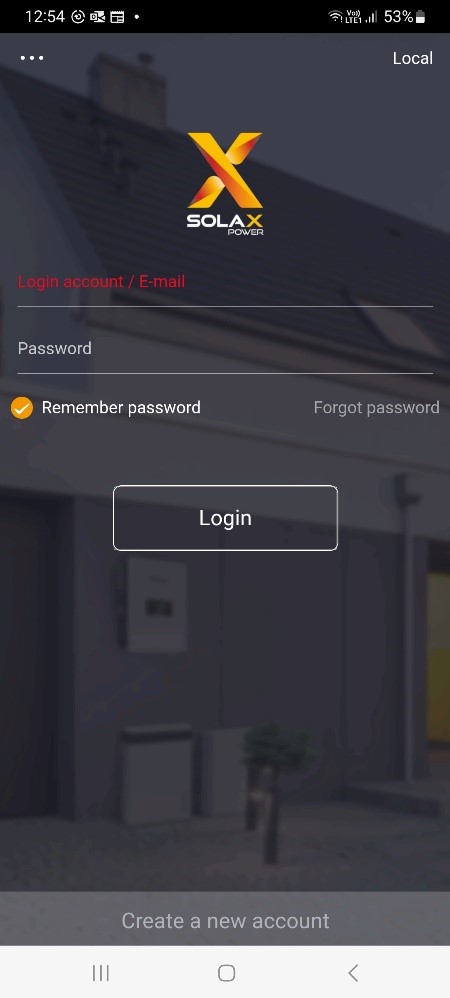
3. Naskenujte / vyplňte registrační kód vašeho wifi donglu
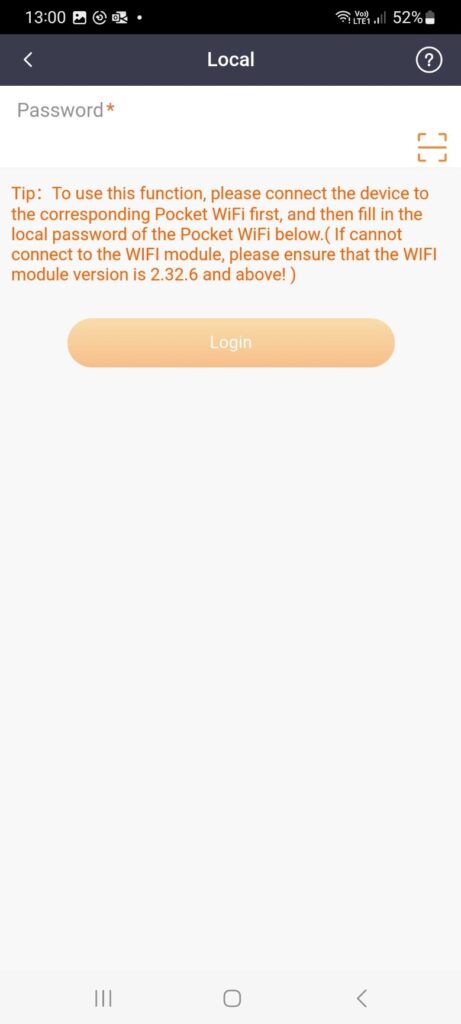
4. Vpravo dole zvolíte ikonu „data“ a pak about, následně se vám zobrazí verze DSP a ARM
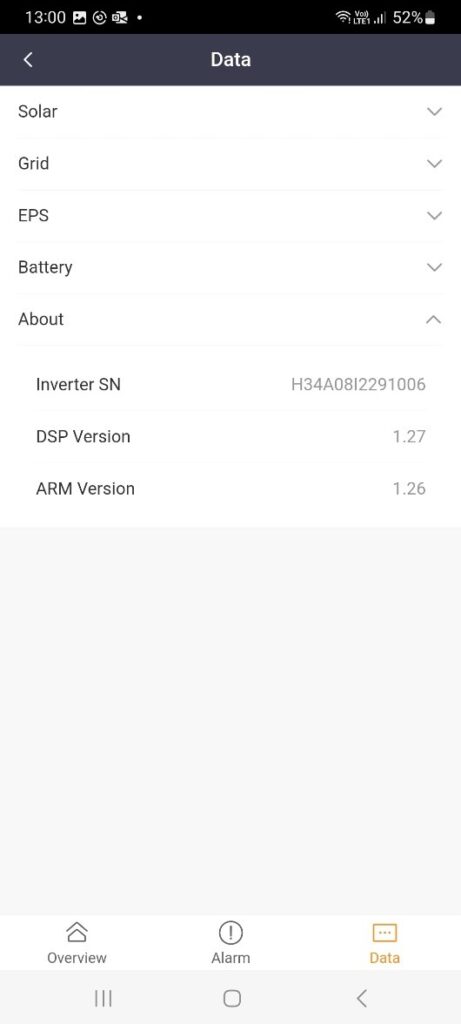
Řešení pro vzdálené vypnutí u jednotlivých typů střídačů SolaX
Ke stažení >> NAV_SOLAX_Reseni-pro-vzdalene-vypnuti (CZ)![]()
Použití diesel generátoru s hybridními střídači SolaX Hybrid G4 / Ultra
Vybavení :
- Diesel agregát se stejným nebo vyšším výkonem jako instalace (KRAFTWELE KW9800 3F ATS)
- ATS řízení
- CT
- Smart meter (Chint DTSU666/CT)
- !POZOR! Střídače ULTRA vyžadují pravotočivý sled fází, Hybrid G4 toto nevyžaduje
Způsoby řízení:
1. Pomocí pouze ATS – aktuálně pouze pro Hybrid G4!!
V tomto případě střídač nekomunikuje přímo s agregátem, ale ATS agregátu si hlídá napětí na GRID straně. Ve chvíli, kdy dochází výpadku napětí na vybrané fázi AC sítě, startuje ATS agregát.
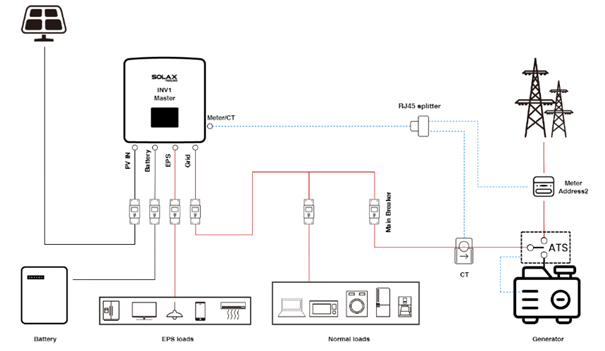
- Na straně sítě je zapotřebí smart meter (přímé měření/nepřímé měření) komunikační adresa tohoto elektroměru musí být „2“.
- K ochraně generátoru proti zpětnému toku je zapotřebí zapojit cívky CT. (CT používají analogový signál, který je rychlejší než digitální signál používaný ve smart meteru.
Zapojení pouze ATS:
Při zapojení je potřeba dodržovat postup v manuálu. Zde např pro námi testovaný KRAFTWELE KW9800 3F ATS.
Střídač se ze svorek Grid připojí do ATS na svorky OUTPUT. Na svorky House Net se připojí distribuční síť a na svorky Generátor výstup z diesel agregátu. Mezi distribuční síť a ATS se zapojí SMART METER.
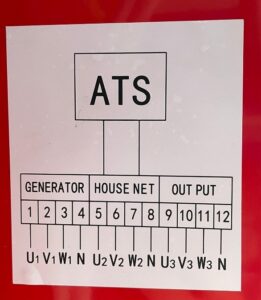
Mezi ATS a GRID svorky střídače se zapojí cívky CT směrem KE GENERÁTORU! Tyto cívky se umísťují typicky hned za ATS tak, aby cívky snímaly spotřebu v místě instalace, která je připojena za těmito cívkami, velmi důležité je, aby šipky cívek směřovaly směrem do distribuční sítě, nedodržení tohoto pravidla může vést ke zničení diesel-generátoru.
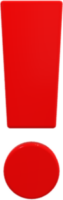
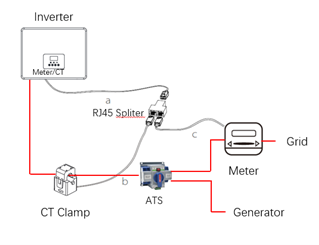
Na ATS boxu je tlačítko s volbou AUTO / MANUAL
- Při využití funkce ATS je tlačítko v pozici AUTO
- Při funkci DRY CONTACT je tlačítko v pozici MANUAL
Nastavení pouze ATS:
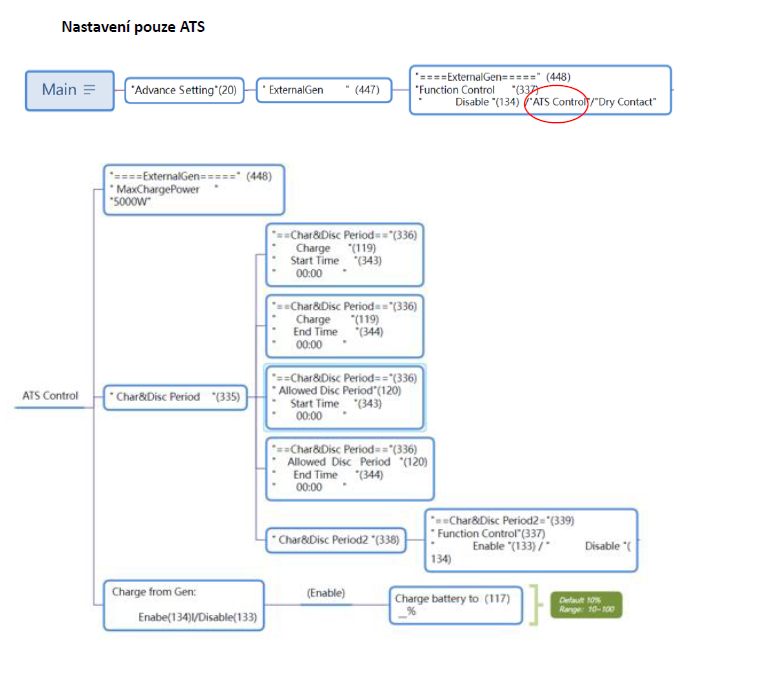
- MaxChargePower
- Maximální nabíjecí výkon baterie (0~30000, 5000W default)
- Char&Disc Period
- Stejná funkce jako v nastavení nabíjecích časů střídače
- Charge from Gen → Charge battery to
- Kolik SOC baterie má být nabito z generátoru (10~100, 10% default)
- Charge from Gen → Charge battery to
2. Pomocí Dry Contact Hybrid G4/Ultra
Střídač je přímo spojený pomocí DO kontaktu (COM port PIN: 7,8 pro Hybrid G4 nebo DIO portu pin 1+2 pro Ultra) s ATS a dává signál, kdy má ATS startovat generátor.
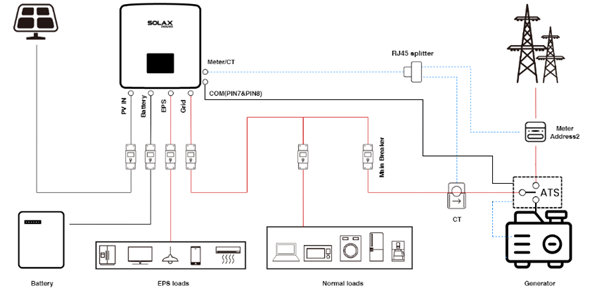
- Na straně sítě je vyžadován smart meter (přímé/nepřímé měření) a komunikační adresa musí být „2“.
- K ochraně generátoru proti zpětnému toku je zapotřebí zapojit cívky CT. (CT používají analogový signál, který je rychlejší než digitální signál používaný ve smart meteru.
- Z portu COM na střídači (pin 7,8) nebo DIO portu (pin 1+2) pro Ultra vedeme signál do ATS přepínače (tlačítko Auto/manual), kde je zapotřebí udělat propojení, aby mohlo být ATS řízeno střídačem.
Zapojení DRY CONTACT (Hybrid G4):

Zapojení DRY CONTACT (Ultra):
Využívá se Pinu 1+2 ze svorkovnice DIO
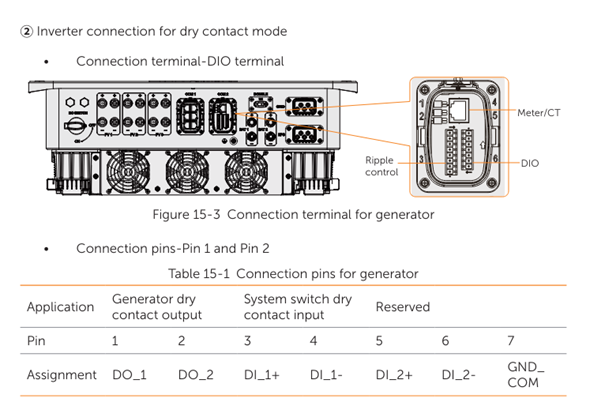
Zapojení DRY contactu do logiky diesel generátoru např. KRAFTWELE KW9800 3F ATS
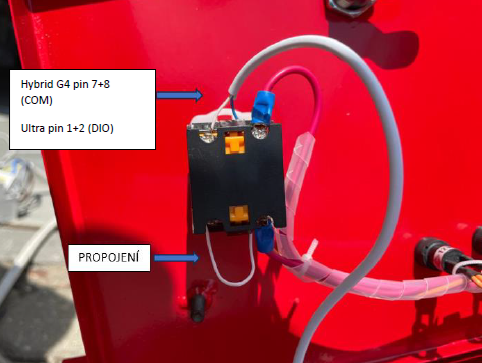
Nastavení DRY CONTACT (Hybrid G4/Ultra):
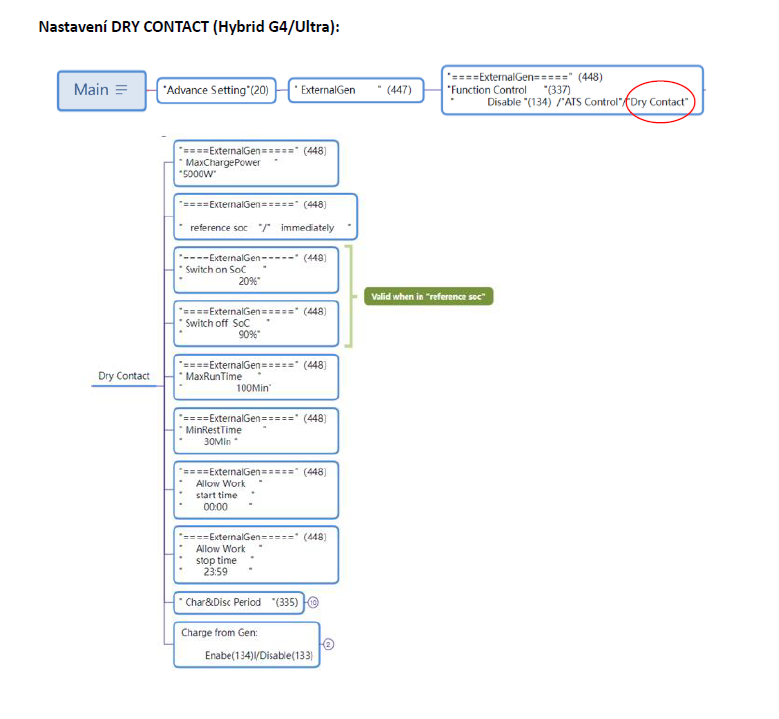
- MaxChargePower
- Maximální nabíjecí výkon baterie (0~30000, 5000W default)
- Char&Disc Period
- Stejná funkce jako v nastavení nabíjecích časů střídače
- Charge from Gen → Charge battery to
- Kolik SOC baterie má být nabito z generátoru (10~100, 10% default)
- Charge from Gen → Charge battery to
- External Gen = Immediately
- Okamžitý start generátoru při změně napětí v síti
- Charge from Gen→Charge battery to
- Kolik SOC baterie má být nabito z generátoru (10~100, 10% default)
- MinRestTime
- Minimální čas mezi starty generátoru
- HoldGenMinPower (pouze hybrid G4)
- Minimální výkon generátoru
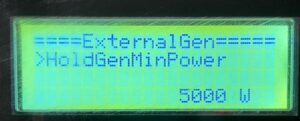
Nastavení CT/Meter (Hybrid G4/Ultra): (platí i pro ATS i Dry Contact)
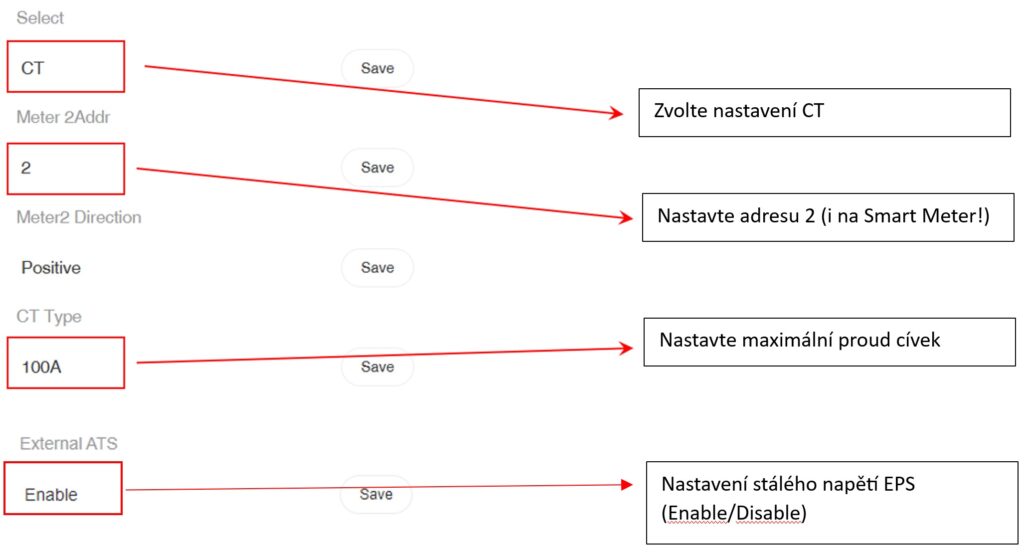
Máme v nabídce Wi-fi, Wi-fi + LAN dongly, které mají obnovovací frekvenci posílání dat do SolaX cloudu 10 sec. Díky tomuto rychlejšímu odesílání dat, tak uživatel získá lepší přehled o tom, co se v instalaci děje.
Dongle 10 sec nese tato označení:
Wi-fi 3.0: B-210-1017 – Solax Pocket Dongle WIFI 3.0 PLUS
Wi-fi + LAN: B-210-1020 – Solax Pocket Dongle WIFI+LAN 3.0
Podporovány jsou měniče:
X1 MINI G4
X1 BOOST G4
X1 HYBRID G4 se vstupem na Dongle 3.0
X3 HYBRID G4 se vstupem na Dongle 3.0
Uživatelé rovněž ocení MODBUS TCP komunikaci u Wi-fi + LAN donglů, která nebyla u LAN donglů dostupná.
Po zakoupení Dongle 10 sec je potřeba funkci aktivovat v SolaX cloudu a to následovně:
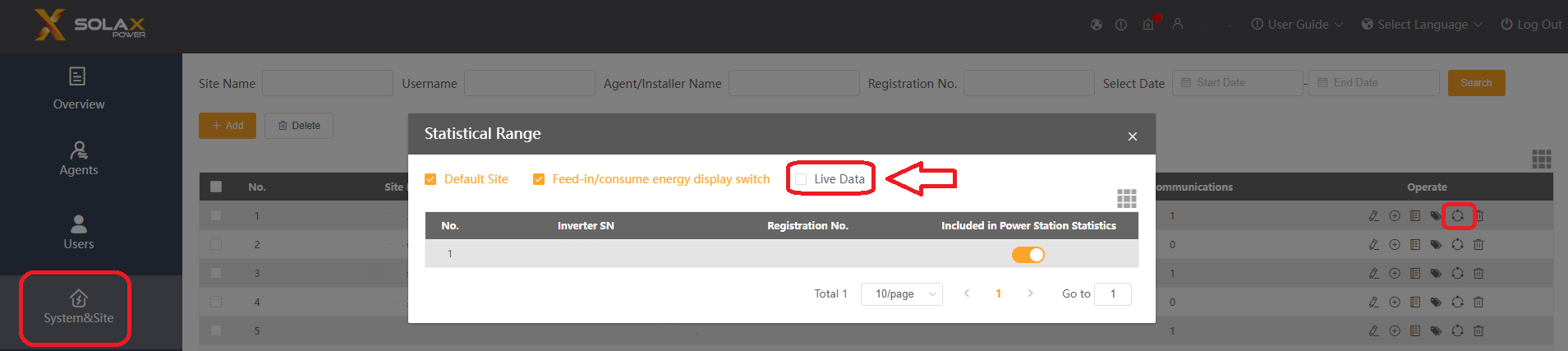
10 sec interval obnovy dat uvidíte na těchto stránkách:
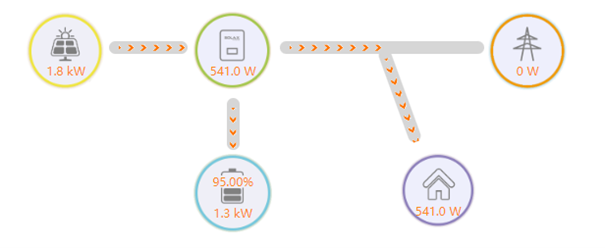

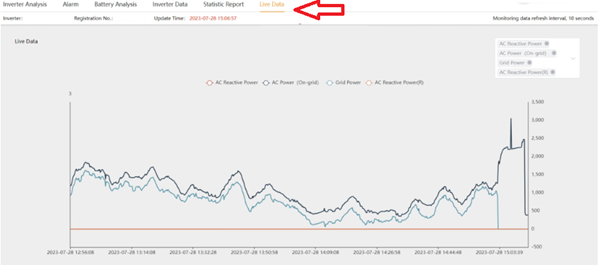
FAQ – EVC NABÍJEČKA SOLAX
Připojení dvou SolaX nabíječek ke střídači
Potřebujete ke svému SolaX střídači připojit 2x SolaX nabíječky gen.2?
Nově SolaX nabíječky gen.2 podporují vzájemné datové propojení mezi sebou pro sdílení informací o předávacím místě.
Nutnou podmínkou pro tento paralelní režim je dodržení stejných výkonových variant a také FW ve verzi 1.12 a výše
Schéma zapojení:
- Varianta propojení přímo do střídače
Datově se nabíječky propojují přes zelenou svorkovnici, která se nachází na spodní straně nabíječky u silových kontaktů a to následovně: Z primární nabíječky (která je připojena ke střídači) port RS 485-2 A + RS485-2 B na sekundární nabíječku na port RS 485-1 A + RS485-1 B. Ke střídači je připojena primární nabíječka buď pomocí RJ45 portu případně přes RS 485-1 A + RS 485-1 B
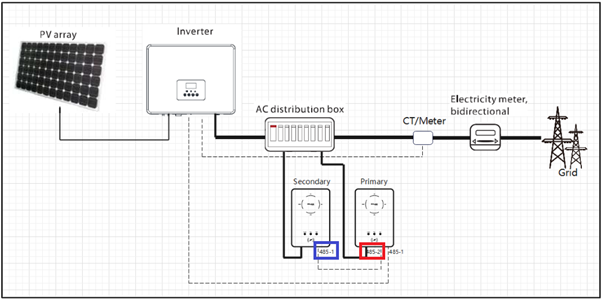
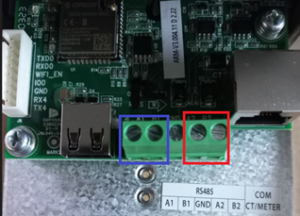
- Varianta připojení s CT
Také lze připojit k nabíječce její vlastní měření a řídit dle primární nabíječky i tu sekundární. Na primární nabíječku se připojí vlastní měření buď do RJ 45 (pro CT nebo elektroměr) případně na RS485-1 elektroměr. Nabíječky mezi sebou se propojí následovně: z primární RS 485-2 A + RS485-2 B na sekundární nabíječku na port RS 485-1 A + RS485-1 B Schéma zapojení pak vypadá takto:
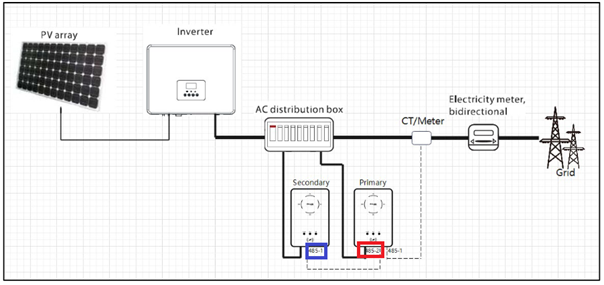
Nastavení:
Nastavení se provádí pouze na primární nabíječce a to následovně:
Parallel function – ENABLE
Power ratio : 1:1 (pozn. Slouží k dělení energie pokud jsou v provozu obě nabíječky zároveň a je vyčerpána kapacita sítě)
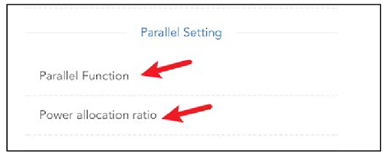
„ Funkcionalita těchto dvou nabíječek v paralelním režimu je následující: Sekundární nabíječka kopíruje nastavený režim primární nabíječky“
FAQ – DATAHUB 1000
DataHUB 1000 a ošetření chyby při výpadku komunikace
V defaultním nastavení DataHUB1000 neošetřuje stav, kdy se rozpadne komunikace a je nastaven export control.
Pokud chci, aby střídače přestaly pracovat při výpadku komunikace buď s DataHUB1000 nebo výpadku komunikace elektroměru musím provést následující nastavení:
Modbus opcode: Write single register
Register start adress: 6152
Number of registres: 1
Value of write operation: 1

Modbus opcode: Write single register
Register start adress: 6153
Number of registres: 1
Value of write operation: 1
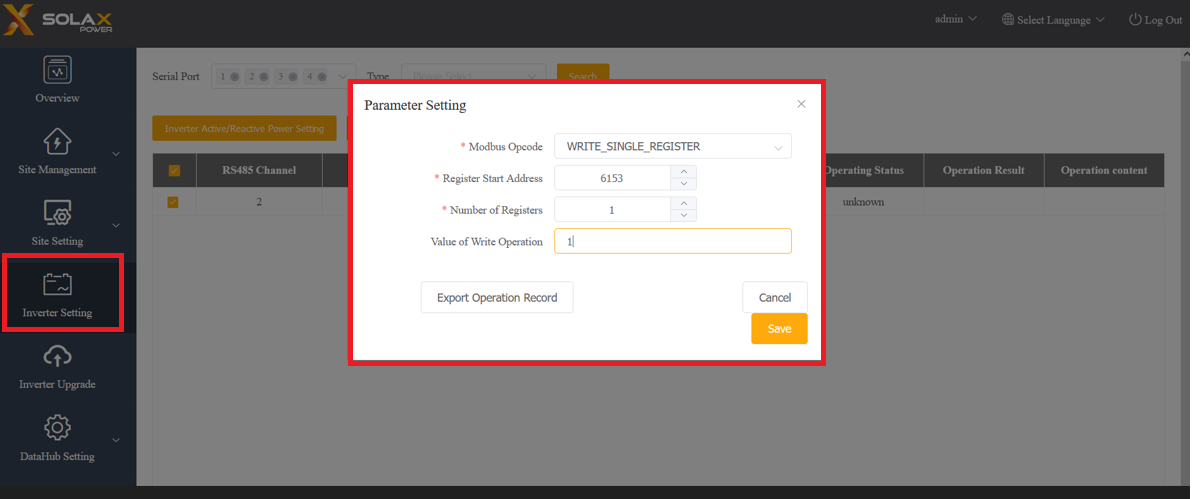
FAQ – SOLAX CLOUD
Jak připojit wifi Dongle na SolaX Cloud ?
- Pomocí notebooku a webového rozhraní
- Připojený dongle ke střídači vysílá wi-fi síť s názvem „wifi_Sxxxxxxxxx“ (Sxxxxxxxxx je registrační číslo donglu)
- Na tuto síť se připojit pomocí notebooku v sekci připojení k wi-fi síti daného modelu notebooku
- Otevřít internetový prohlížeč a vložit do URL řádku vyhledávače adresu: 5.8.8.8, pokud dongle nereaguje použít adresu 192.168.10.10
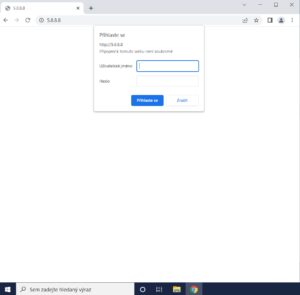
- Uživatelské jméno: admin,
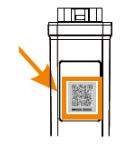
· Vybrat SSID sítě, ke které chceme dongle připojit + zadání hesla dané wifi sítě. Následně stisknout tlačítko „save“
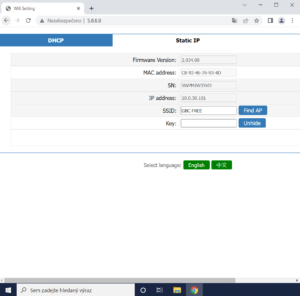
- Po proběhlém restartu je wifi dongle připojen na danou síť, můžeme zkontrolovat opětovným přihlášením do daného dongle dle předchozích pokynů, a zkontrolovat, zda-li byla donglu přidělena IP adresa v položce IP adress.
- Pomocí aplikace v mobilním telefonu
- Stáhnut aplikaci SolaX cloud z App store nebo Google play
- Vytvořit / mít vytvořený účet koncového zákazníka
- V položce account zvolit wifi connection
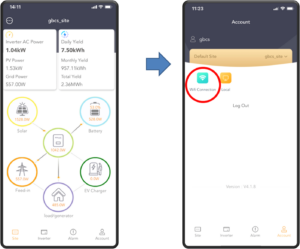
· Naskenovat / vypsat registrační číslo donglu
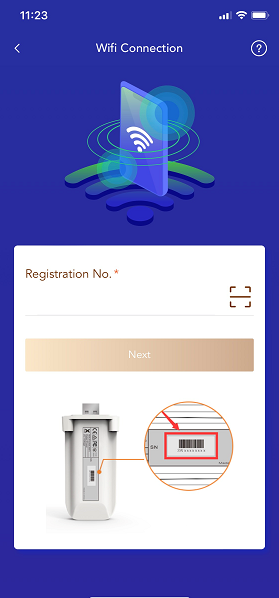
· Vypsat / vybrat wi-fi síť, ke které chci střídač připojit
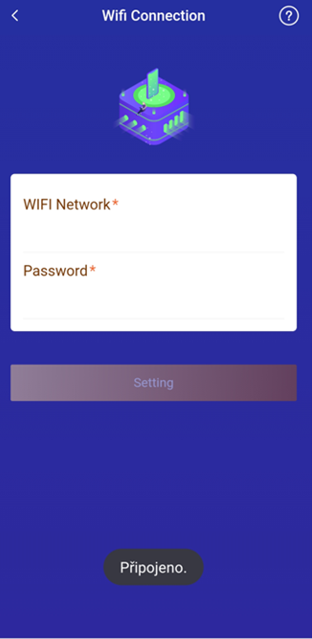
· Zmáčknout tlačítko další
· Hotovo 🙂
Pozn. Wifi dongly podporují pouze 2,4GHz sítě s WPA2 šifrováním, název sítě by neměl obsahovat českou diakritiku, na mobilním zařízení je nutné mít zapnuté polohové údaje + data.
VIDEO NÁVOD: Jak vytvořit záruku pro koncového klienta z instalatérské aplikace SolaX
Video návod jak vytvořit záruku pro koncového klienta z instalatérské aplikace SolaX
Stáhněte si a nainstalujte aplikaci SolaX Cloud.
Navštivte obchod s aplikacemi na Vašem mobilním zařízení (Google Play pro Android nebo App store pro iOs) a stáhněte si aplikaci SolaX Cloud.
Registrace nebo přihlášení.
Po instalaci aplikace SolaX Cloud na Vašem telefonu, ji otevřete.
Pokud již máte účet, přihlaste se pomocí svých přihlašovacích údajů. Pokud účet nemáte, vytvořte si nový.
Navigace v aplikaci
Po přihlášení se ocitnete na hlavní obrazovce aplikace. Na této obrazovce naleznete položku “Support”, která slouží pro registraci záruk.
Zvolte položku “Support”
Zvolením položky “Support” se dostanete na obrazovku “podpory” a také k části, kde je možnost registrace záruku SolaX.
Zvolte položku “Waranty Review”
Díky tomu získáte přístup k manažeru záruk “Warranty Management”, kde se Vám zobrazí dosavadní registrované záruky. Pokud nemáte žádné, list bude prázdný.
Zvolte ikonu “Filtru” v pravém horním rohu
Zde vyplňte údaje o Vaší FVE jako je registrační číslo a jméno a scrollujte na obrazovce úplně dolů, kde naleznete tlačítko “Apply”.
Vámi zadané údaje uložte stisknutím tlačítka “Apply” níže na obrazovce
Uložte všechny Vámi zadané údaje zmáčknutím tlačítka “Apply” na konci obrazovky a budete přesměrováni zpět na obrazovku “Warranty Management”
Modré označení “To be upgraded”
V seznamu na stránce “Warranty Management” byste měli vidět Váš střídač a u něj napsáno “To be upgraded”
Klikněte na ikonu šipky směřující nahoru, která se nachází napravo od seznamu
Díky tomu se dostanete na obrazovku, kde budete moci upravit záruku.
Upravte místo instalace. Zvolte sériové čísla baterií v instalaci. Zatrhněte u každé baterie “zatrhávací políčko”.
Pokud máte promo kód, vepište jej
Pokud jste získali promo kód, vepište jej do pole “Promo Code”
Zatrhněte zaškrtávací pole
Před opuštěním obrazovky, zatrhněte zaškrtávací pole a klikněte na tlačítko “OK”
Zobrazení hlášky “Operate Successfuly”
Po stisknutí tlačítka OK, budete automaticky přesměrováni na obrazovku “Warranty Management”, kde se Vám zobrazí hláška “Operate Successfuly”, která potvrzuje, že vše proběhlo správně.
Zelené označení “In force”
Nyní již na listu můžete vidět zelené označení “In force”, což značí, že vše funguje správně.
Gratulujeme
Právě jste zvládli proces registrace záruk.
PDF NÁVOD: Jak vytvořit záruku pro koncového klienta z instalatérské aplikace SolaX
FAQ – BATERIE
Jak provést měření kapacity baterií pro protokol o funkční zkoušce
Jak provést měření kapacity baterií pro protokol o funkční zkoušce
Měření kapacity baterie se provádí za těchto podmínek:
- Nastavené DOD na bateriích na 90% (10-100%)
- Teplota akumulátoru 25-30°C
- Nabíjecí proud 0,2C
- Vybíjecí proud 0,2C
Příklad průběhu zkoušky:
- Střídač má vypnuté FV pole! (DC switch v poloze OFF), pracovní režim je self use
- Plně nabité (SOC=100%) baterie T58 při počtu dvou kusů (11,5kWh) nastavím vybíjecí proud cca 9,8A
(11 500x0,2=2300 : 236(nominální napětí baterií)=9,8) a konstantní teplota baterií je v rozmezí 25-30°C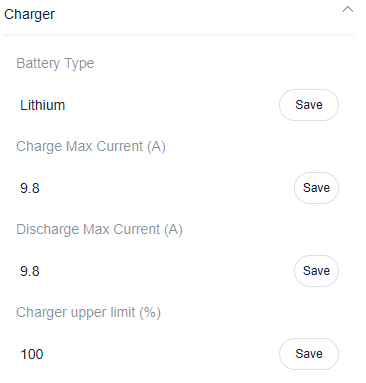
- Připojím na AC stranu spotřebič, který má vyšší výkon, než je vybíjecí výkon baterií v našem případě 2,5kW topné těleso (9,8A – vybíjecí proud x 236V napětí při plně nabitých bateriích = 2313W)
- Po vybití baterie na SOC 10% (cca 5h) provedu odečet kapacity baterie, který by se měl pohybovat cca 10,35kWh – 2,5%= 10,09kWh – 500Wh = 9,59kWh (nominální kapacita násobená DOD 90% – 2,5% ztráta při konverzi z DC na AC – vlastní spotřeba střídače uvážíme-li 100Wh na střídač – Hybrid G4 (100Wh x 5h=500Wh)) Tento odečet mohu například najít v SolaX cloudu ve „statistic report“ v položce on-grid daily yield a odečítám počáteční hodnotu, kdy začínám s testem a koncovou hodnotu, kdy byla baterie vybita na 10%

Jak se starat o baterie Triple power v zimním období?
Jak se starat o baterie Triple power v zimním období?
V zimním období vyrobená energie ze slunce není příliš vysoká a střídač v Self-use módu primárně dokrývá spotřebu domácnosti a již mu nezbývá dostatečné nebo žádné množství energie na dobíjení svých baterií. Baterie stále komunikují se střídačem – podávají mu informace o hladině SOC, úrovni napětí a dochází tím tak k postupnému vybíjení baterií i pod nastavenou hladinu SOC. Střídač automaticky dobije baterie pokud klesne jejich SOC na kritickou úroveň 5% zpět na nastavenou hladinu SOC (např. 10%) a toto hluboké cyklické podbíjení baterií může vést ke krácení jejich životnosti. V zásadě zde máme tři možnosti, jak se o baterii starat tak aby nedocházelo k tomuto nepříznivému jevu.
- Zvýšení minimální hodnoty SOC v self use módu z defaultních 10% alespoň na 20%, případně také můžete zapnout dobíjení baterií ze sítě v nočních hodinách na stanovenou úroveň. V nastaveném nabíjecím okně pro baterie je spotřeba vykrývána ze sítě.
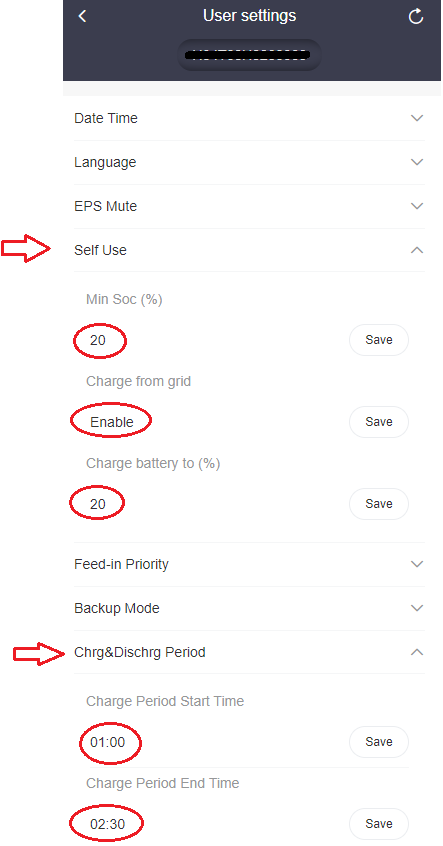
- Přepnutí střídače do Back up módu, kde se střídač chová stejně jako v self use módu, ale dochází k vybíjení baterií pouze na 30% hladiny SOC. Případné nastavení nabíjecího okna pro baterie stejně jako v self use módu.
- Dobití baterií alespoň na 60% hladiny SOC a vypnutí baterií jejich tlačítkem + hlavním jističem na baterii. Úroveň SOC baterií 60% a výše je bezpečná skladovací hodnota pro přečkání nepříznivého zimního období, tak aby bylo možné je bez problému použít v příznivějším období pro FVE. Střídač není potřeba dále nikterak přenastavit pro použití bez baterie.
Pozn.: Vynucené nabití baterií lze jednoduše zapnout v manual módu v položce „forced charge“, po dobití baterií na požadovanou SOC úroveň zpět přepnout do self use módu.
Vyhřívání baterií T30 při nízkých teplotách<10 °C
Koupili jste si baterie s označením T30 a hodláte je využívat i v prostředí, kde teplota klesá pod 10℃? Pak si v advanced menu střídače aktivujte položku „battery heating“ a následně nastavte časové rozmezí, kdy se má baterie předehřívat. V tomto nastaveném časovém rozmezí, pokud dojde k poklesu teploty na článcích se u baterie automaticky aktivuje předehřev. Vlastní spotřeba předehřevu jedné baterie je 160W. Dobré také je mít nastavenou minimální úroveň vybití baterie SOC na 20% z následujícího důvodu.
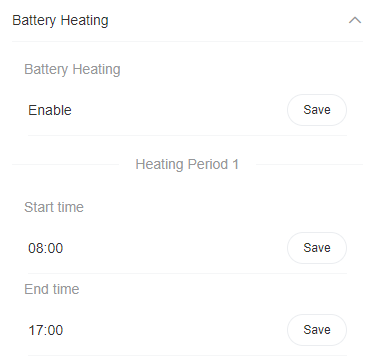

Náhlý propad SOC na bateriích
Zejména v zimních měsících můžeme občas pozorovat náhlý propad SOC kapacity baterií např z 30% na 15% atd. Tento jev samozřejmě může mít mnoho příčin.
Jedním a velice častým důvodem je to, že baterie v zimních měsících neprovádí celé cykly, tj. nenabíjí se na 100% a pak následně nevybije do své minimální nastavené hranice SOC, ale funguje v tzv. part cyklech tj. baterie se o pár % nabije a následně vybije do nastavené minimální hranice SOC. Tyto tzv. part cykly mají vliv na finální dopočítání SOC baterie jelikož technologie LiFePo4 je velice tvrdým zdrojem a úroveň napětí mezi plně nabitou a vybitou baterií je velice nízká viz. Přiložený graf: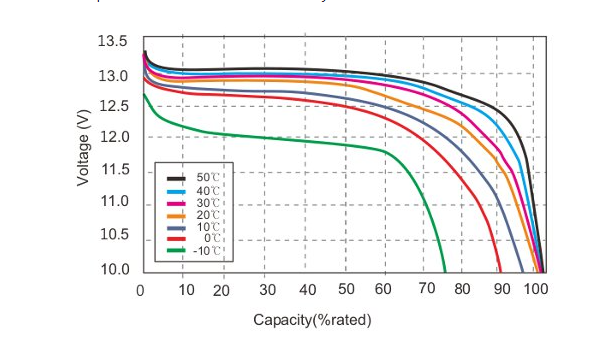
Z výše uvedeného grafu je patrné, že SOC baterie je vypočítáván jak na základě napětí, tak i teploty baterií a během užívání baterie se mění jak teplota na samotné baterii, tak i teplota okolí a v této závislosti roste případně klesá napětí na baterii, ale SOC může zůstat stále stejné při nepoužívání baterie. To může vést k nepřesnému skutečnému vypočítávání SOC baterie. Proto je dobré, aby na baterii probíhaly celé cykly ke korektnímu dopočítávání SOC alespoň několikrát za měsíc.
Přidání nové baterie do stávajícího systému
Chystáte se přidat novou baterii do Vašeho stávajícího systému? Pak je potřeba dodržet pár pravidel pro přidání nové baterie tak, aby celý systém fungoval správně.

- Sjednocení SOC stávajícího bateriového úložiště s novou baterií. Nová baterie přichází před nabita na cca 40-45% SOC a je nutné takto sjednotit i stávající bateriové úložiště. K tomuto účelu nám slouží manuální režim ve střídači a jeho dva stavy Forced charge / Forced disscharge. (vynucené nabití / vybití baterie) na základě stavu vašeho stávajícího úložiště zvolím příslušný režim. Pozor při tomto režimu je nutné hlídat požadované SOC baterií jelikož střídač v tomto režimu nuceně nabíjí / vybíjí baterie bez nastavení jejich SOC hladin.
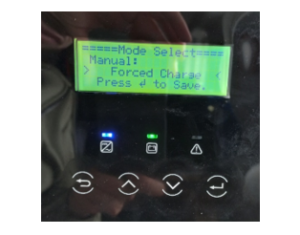
- Další možností, jak tohoto stavu dosáhnout je, pokud má střídač novou verzi FW 1.27/1.29 a vyšší, existuje v advanced menu střídače položka Extendet BAT FUNC, při aktivaci této položky dojde k tomu, že střídač si hlídá po dobu 3 dnů své stávající bateriové pole nabité na hladinu SOC 45% tak, aby bylo možné při příjezdu na místo připojit novou baterii. Z výše uvedeného je patrné, že tato funkce se musí zapnout alespoň den předem před chystaným přidáním baterie.
- Sjednocení FW celého bateriového úložiště. Nová baterie má většinou vyšší verzi FW než stávající bateriové úložiště. Proto je dobré tento FW sjednotit přes update na střídači. FW k danému typu baterie je na vyžádání.
- Nová baterie by měla mít stejnou teplotu jako stávající úložiště a není vhodné připojovat baterii s nižší/vyšší teplotou.
- U baterií typu T58 je doporučeno se držet stejné verze baterií jako má celé bateriové úložiště tedy celé V1 nebo V2.
Kompatibilita T58 V1 a V2
Máte na své instalaci pořízené baterie s názvem T58 bez jakéhokoliv označení a hodláte toto bateriové úložiště rozšířit?
V současné době jsou na trhu dva modely baterií T58 a to:
Bez označení – V1
Zřetelně označené na štítku – V2
Případně lze verzi baterie rozeznat pomocí sériového čísla a to následovně: zajímá nás pátá pozice v sériovém čísle.
• xxxxAxxxxxxxxx jedná se o master V1
• xxxxBxxxxxxxxx jedná se o slave V1
• xxxxExxxxxxxxx jedná se o master V2
• xxxxFxxxxxxxxx jedná se o slave V2
Pokud se chystáte rozšířit původní bateriové úložiště řady V1 (baterie nejsou zřetelně označeny, případně mají v sériovém čísle na páté pozici A – pro master, B – pro slave) o nové baterie s označením V2 (mají v sériovém čísle na páté pozici F – pro slave) tak tato kombinace je sice povolená a funkčnost systému je zaručena, ale výrobce tuto kombinaci nedoporučuje z důvodu např. nemožného FW upgradu připojených nových baterií.
Další kombinace jako master baterie V2 (zřetelně označena na štítku) se slave bateriemi V1 je možná, ale taktéž se nedoporučuje.
Označení Master baterie T58 V1:
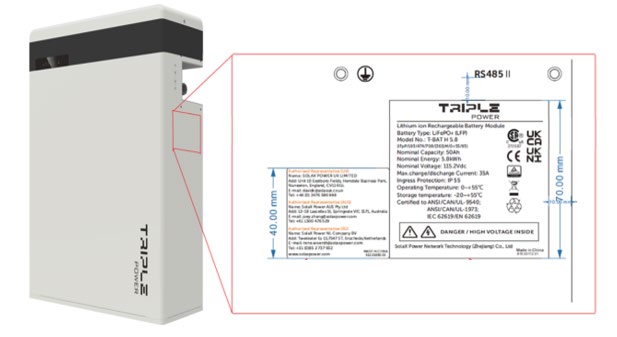 SČ: xxxxAxxxxxxxxx master V1
SČ: xxxxAxxxxxxxxx master V1
Označení Slave baterie T58 V1
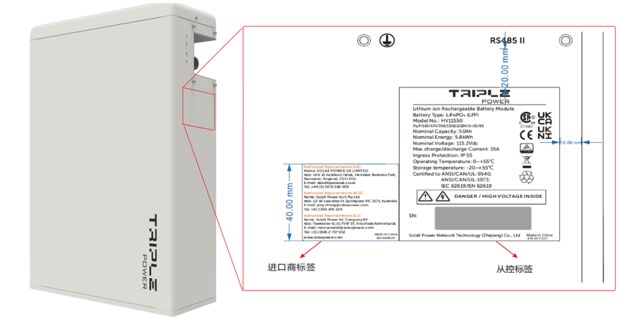
SČ: xxxxBxxxxxxxxx slave V1
Označení Master baterie T58 V2
 SČ: xxxxExxxxxxxxx master V2
SČ: xxxxExxxxxxxxx master V2
Označení Slave baterie T58 V2
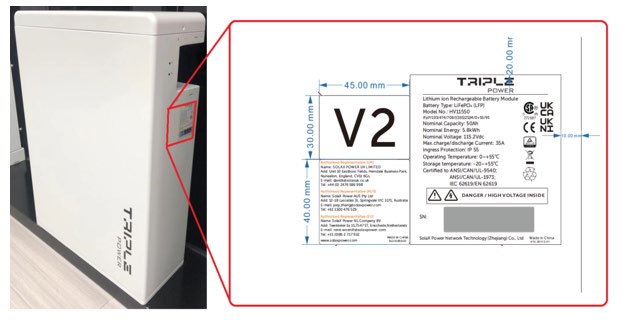
SČ: xxxxFxxxxxxxxx slave V2
Nemáte plně nabitou baterii a přesto dodáváte do distribuční sítě?
Nemáte plně nabitou baterii a přesto dodáváte do distribuční sítě?
Nejpravděpodobnějším a nejčastějším důvodem je nízká teplota baterie t[°C].
Je všeobecně známo, že baterie nemají rády nízké teploty a u Triple power T58/T30 tomu není jinak. Abychom mohli baterii používat na maximum je zapotřebí jí dát teplotní komfort. V ideálním případě hovoříme o +20°C. Při této teplotě se baterie nabíjí plným výkonem. Naopak při plusových hodnotách avšak blízkých 0°C bude nabíjecí výkon v řádu desítek či nízkých stovek Wattů. Nabíjecí výkon baterie je nízkou teplotou omezen, tím vznikají přetoky a nechtěné dodávání do DS na úkor akumulace vlastní vyrobené energie. Uvedené výkonové omezení je dáno fyzikálními vlastnostmi, stavbou a chemií všech baterií LiFePO4.
Teplota vyčtená v Solax Cloudu může zkreslovat a být až o 4°C vyšší od reálné teploty článků. Měření probíhá v horní části baterie, kde je elektronika, která se zahřívá a ne přímo na článcích. Podobně tomu je s procentuální hodnotou stavu nabití (% SoC). Hodnota je dopočítávána a je taktéž závislá na teplotě článků. Tak mohou vznikat grafické propady v % SoC, které jsou jen výsledkem změny napětí a změny teploty baterie a jejího okolí.
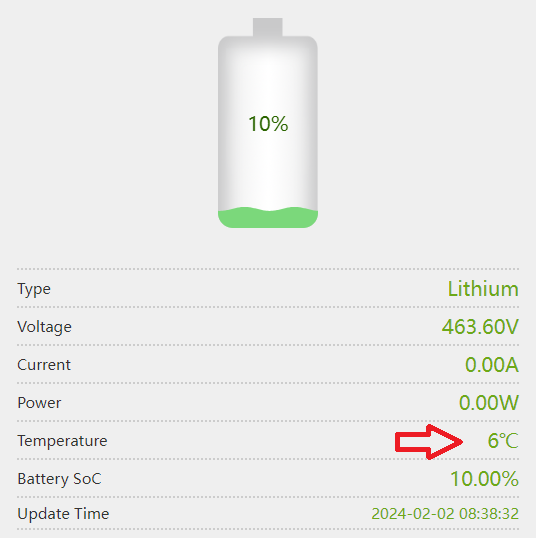
Pro maximální výkon z baterie (vybíjení), je hraniční teplota baterie nižší a je možné ji plně vybíjet i při teplotě +10°C. S každým dalším snížením teploty dochází k výkonovému omezení.
Další možnou příčinou nízkého nabíjecího/vybíjecího výkonu baterií může být nevybalancování článků, které vzniká při delší nečinnosti případně necyklování baterií.
PROGRAMY KE STAŽENÍ
Software pro nastavení střídačů InfiniSolar
Software pro nastavení střídačů InfiniSolar
Software ke stažení >> zde
Software pro střídače SolaX Power
Software pro střídače SolaX Power
Firmware Hybrid G4 bezpřetok >> zde
Aktualizace firmwaru střídače na verzi 1.44/1.46 – Upgrade se provádí z důvodu optimalizace a úprav implementace nových vlastností z předešlých aktualizací.
Software ke stažení >> zde
Aktualizace firmwaru střídače na verzi 1.27/1.29 – rozšíření vlastností střídače, podpora komunikace s EV Charger.
Software ke stažení >> zde
Software pro wallboxy Solax Power
Aktualizace firmwaru wallboxu na verzi 1.12, která umožňuje komunikaci pro měření mezi střídačem a wallboxem viz. Manuál EV chargeru str. 25-27.
Software pro wallboxy Solax Power zde>>
Požadavky pro USB flash disk:
- Formát FAT32
- Velikost disku maximálně 32GB
- Vytvořená složka s názvem „update“ kde bude zkopírována rozbalená složka ARM s firmwarem